Windows7簡體中文語言試用體驗
Windows 7 beta1版終於在微軟的TechNet PLUS和MSDN提供下載。此次的內部版本號為了7000,更可喜的是同時提供了簡體中文語言包的安裝。 測試版本1的完整版本號是Build 6.1.7000.0.081212-1400,如果你參加在北京舉行的MSHEC 2008硬體工程大會的話,應當已經得到了M3的版本。也就是內部版本號為6801的Windows 7。相比較而言,此次釋出的測試版並沒有增加重要的新功能,而是在Milestone 3 Build 6801(M3)基礎上進行了完善和問題的修正。
但經過不少微軟作業系統發燒友的實際測試及使用,此次釋出的版本,無論從功能的完備性,使用的穩定性和軟硬體的相容性等方面來看,都比之前Windows作業系統的首個BETA版本較為成熟,無限接近RC釋出侯選版的水平。
一、 Windows 7 Beta1 en版本的安裝
1、老方早已對Windows 7 M3 Ultimate(旗艦版)版本進行了安裝及使用體驗,故在安裝Windows 7 Beta1時還是駕輕就熟的。安裝速度相對於VISTA快了,而且安裝流程也節省了不少。但是配置頁面卻是達到了七個,主要是增加了對homegroup的配置:(圖1)

2、安裝過程相當簡單,只是注意在1、中的homegroup的建立。它的前提是網路位置必須為”家庭”網路。在安裝開始時,介面上已經顯示了安裝的Windows 7的版本:(圖2)
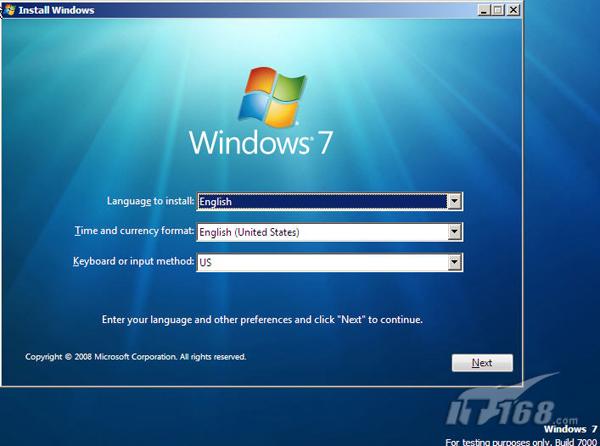
但經過不少微軟作業系統發燒友的實際測試及使用,此次釋出的版本,無論從功能的完備性,使用的穩定性和軟硬體的相容性等方面來看,都比之前Windows作業系統的首個BETA版本較為成熟,無限接近RC釋出侯選版的水平。
一、 Windows 7 Beta1 en版本的安裝
1、老方早已對Windows 7 M3 Ultimate(旗艦版)版本進行了安裝及使用體驗,故在安裝Windows 7 Beta1時還是駕輕就熟的。安裝速度相對於VISTA快了,而且安裝流程也節省了不少。但是配置頁面卻是達到了七個,主要是增加了對homegroup的配置:(圖1)

2、安裝過程相當簡單,只是注意在1、中的homegroup的建立。它的前提是網路位置必須為”家庭”網路。在安裝開始時,介面上已經顯示了安裝的Windows 7的版本:(圖2)
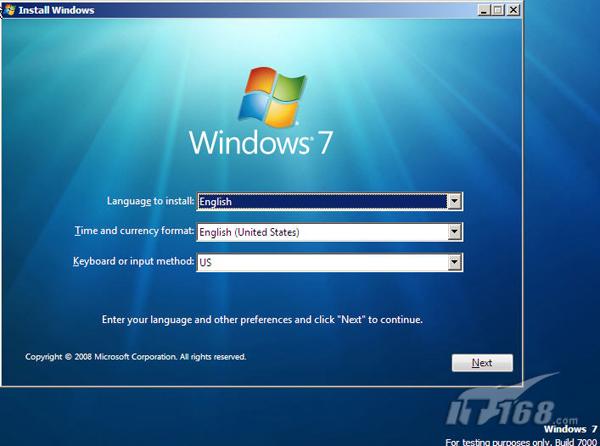
二、 為Windows 7 Beata1 en版打上簡體中文語言包 1、 安裝完Windows 7 Beta1 en版本後,無需要進行任何設定。直接進入Control Panel(控制皮膚)–clock,Language,adn Region(時鐘,語言和區域),並在Regional and Language Options(區域和語言選項)下雙擊Install or uninstall display languages(安裝或刪除顯示語言)。如下圖:(圖3)

2、 在接下來的”Install or uninstall display languages”介面,選擇”Install display languages”,
3、 在”Select the display languages to install”介面,選定要安裝的簡體中文語言包的本地資料夾位置。從TECHNET PLUS上下載的簡體中文語言包是IOS格式的。需要刻成光碟或是使用虛擬光碟機。選定檔案並OK。
4、 下圖是選擇後的路徑(光碟機所在的D盤)以及語言選項為簡體中文。Next (下一步):(圖4)
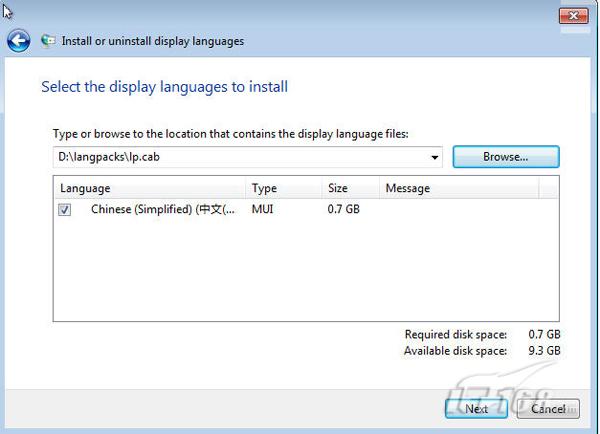
5、 之後,會進入語言安裝選項。大約要等待十幾分鐘左右的時間。安裝完成。然後進入”select display language”介面,會有English和中文(簡體)的兩種語言選擇,此處我們們當然是選擇中文(簡體)了。並勾選上應用顯示語言於歡迎螢幕上。選好後,點”Change display language”.就能應用簡體中文了。注意,會提示你重啟機器的。
6、 OK,終於顯示出廬山真面目了,下圖就安裝後的Windows 7 beta1 簡體中文語言包登陸後的介面了:(圖5)


2、 在接下來的”Install or uninstall display languages”介面,選擇”Install display languages”,
3、 在”Select the display languages to install”介面,選定要安裝的簡體中文語言包的本地資料夾位置。從TECHNET PLUS上下載的簡體中文語言包是IOS格式的。需要刻成光碟或是使用虛擬光碟機。選定檔案並OK。
4、 下圖是選擇後的路徑(光碟機所在的D盤)以及語言選項為簡體中文。Next (下一步):(圖4)
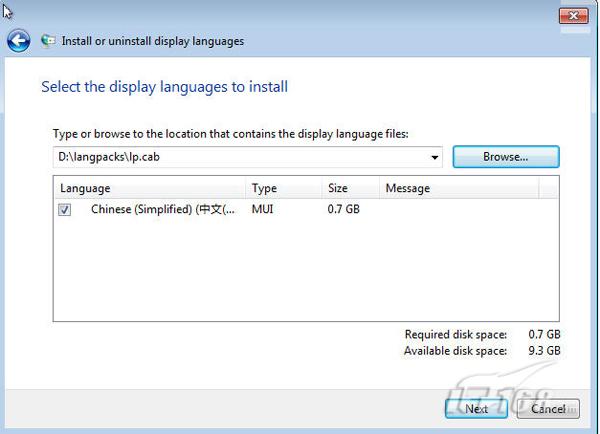
5、 之後,會進入語言安裝選項。大約要等待十幾分鐘左右的時間。安裝完成。然後進入”select display language”介面,會有English和中文(簡體)的兩種語言選擇,此處我們們當然是選擇中文(簡體)了。並勾選上應用顯示語言於歡迎螢幕上。選好後,點”Change display language”.就能應用簡體中文了。注意,會提示你重啟機器的。
6、 OK,終於顯示出廬山真面目了,下圖就安裝後的Windows 7 beta1 簡體中文語言包登陸後的介面了:(圖5)

三、 Windows 7使用體驗及功能 安裝完簡體中文包後,對介面及顯示進行了簡單的設定,無論從”工作列和開始屬性”選項,還是從控制皮膚所有的選項,都有了不錯的改進和體驗:(圖6)
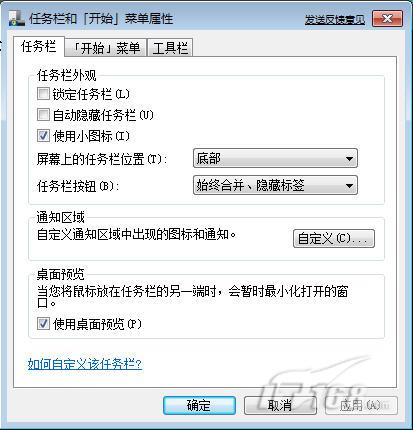
從上圖中可以看到一些改變:工作列位置可以放置底部、左、右、上四個地方可以桌面預覽;而在”開始選單”可以設定電源按鈕的操作方式關機、鎖定、登出、重啟、切換使用者等。(圖7)
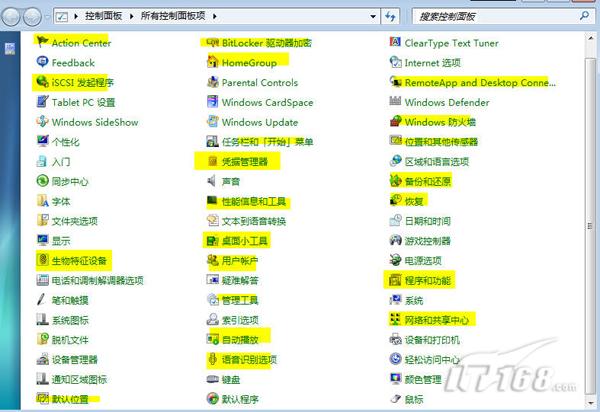
從上圖中標誌為黃色的區域,是認為不錯的功能,儘管有些在VISTA中已經存在,但很多功能得到豐富或加強,如網路和共享中心、如Action Center(之前的Windows 安全中心)、生物特徵裝置(指紋識別登陸系統)、HomeGroup等。
的確有很多不錯的新增的功能及加強的功能。下面針對幾個讓大家感興趣的功能來分享下:
1、 UAC使用者賬號控制:用過VIS他的使用者已經深有感觸,在VISTA中如果開啟了UAC後,不但麻煩重重,而設定單一。但在Windows 7 Beta1(M3版本中已改變)中就有了很大的改變,為使用者提供了四種UAC控制選擇:始終通知並要求使用者確認(類Vista模式);始終通知但無需使用者確認;僅當電腦設定被修改時通知;從不通知(類XP模式)。有了這四種選擇,Windows 的使用者終於可以根據自己需要進行選擇了:(圖8)
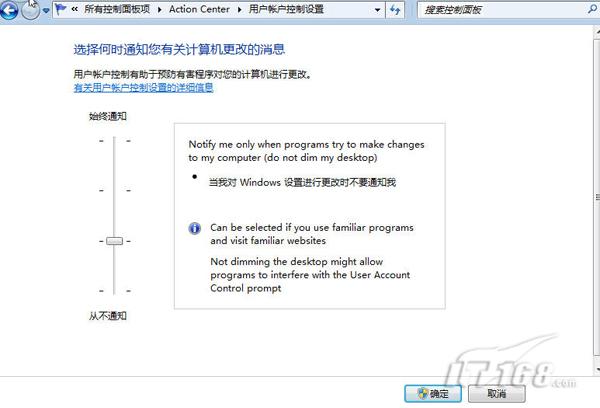
2、 家庭使用者體驗:在網路和共享中心,可以看到新添了”家庭組和共享”選項(亦可通過控制皮膚訪問家庭組得到),家庭組是微軟自工作組(Workgroup)和域(Domain)概念之後提出的第三個網路組概念。通過”家庭組”功能,家庭成員可以在組中共享檔案、圖形和視訊,實現列印共享。如果再結合接下來要介紹的媒體中心,可以想象微軟今後的野心:(圖9)
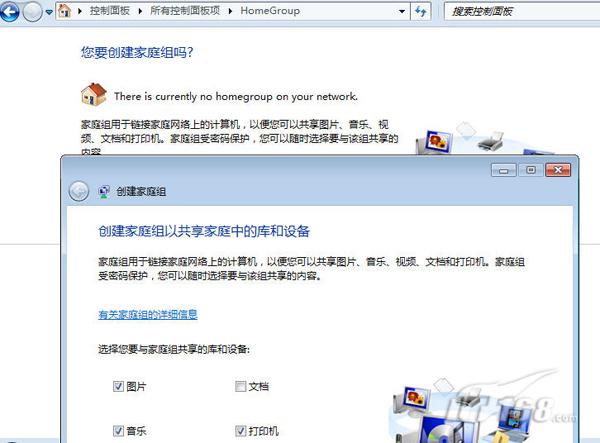
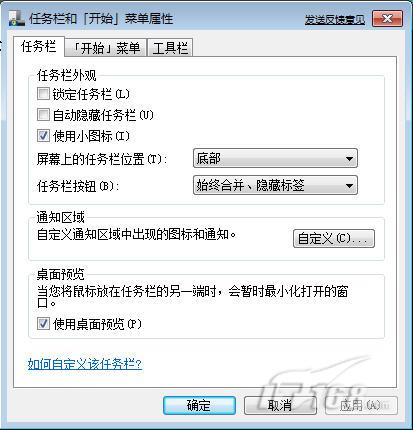
從上圖中可以看到一些改變:工作列位置可以放置底部、左、右、上四個地方可以桌面預覽;而在”開始選單”可以設定電源按鈕的操作方式關機、鎖定、登出、重啟、切換使用者等。(圖7)
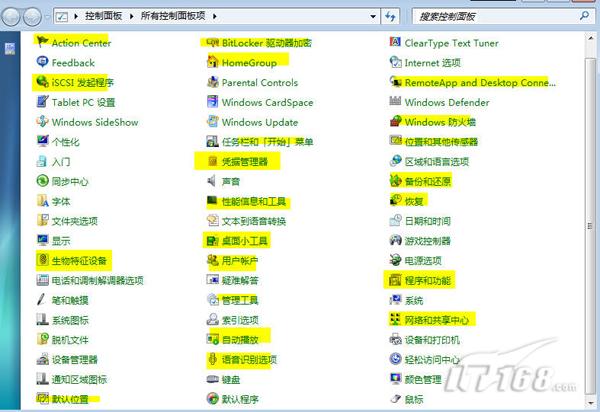
從上圖中標誌為黃色的區域,是認為不錯的功能,儘管有些在VISTA中已經存在,但很多功能得到豐富或加強,如網路和共享中心、如Action Center(之前的Windows 安全中心)、生物特徵裝置(指紋識別登陸系統)、HomeGroup等。
的確有很多不錯的新增的功能及加強的功能。下面針對幾個讓大家感興趣的功能來分享下:
1、 UAC使用者賬號控制:用過VIS他的使用者已經深有感觸,在VISTA中如果開啟了UAC後,不但麻煩重重,而設定單一。但在Windows 7 Beta1(M3版本中已改變)中就有了很大的改變,為使用者提供了四種UAC控制選擇:始終通知並要求使用者確認(類Vista模式);始終通知但無需使用者確認;僅當電腦設定被修改時通知;從不通知(類XP模式)。有了這四種選擇,Windows 的使用者終於可以根據自己需要進行選擇了:(圖8)
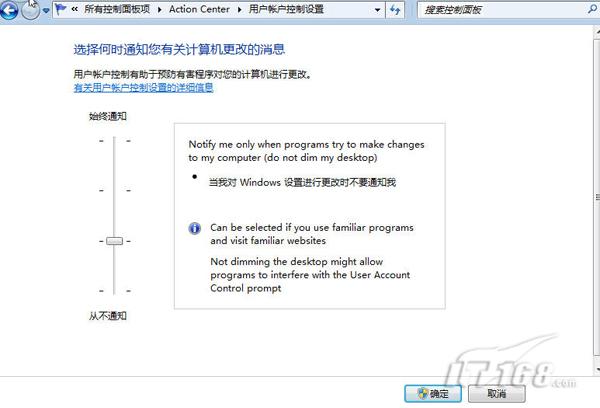
2、 家庭使用者體驗:在網路和共享中心,可以看到新添了”家庭組和共享”選項(亦可通過控制皮膚訪問家庭組得到),家庭組是微軟自工作組(Workgroup)和域(Domain)概念之後提出的第三個網路組概念。通過”家庭組”功能,家庭成員可以在組中共享檔案、圖形和視訊,實現列印共享。如果再結合接下來要介紹的媒體中心,可以想象微軟今後的野心:(圖9)
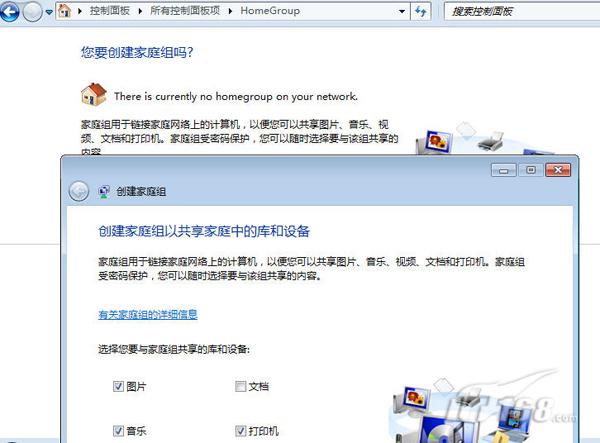
3、 X64位版本可選元件Hyper-V管理器:在這次的X32位U版的測試中,並沒有在”程式和功能”中 找到Hyper-v管理器的安裝選項。不過在M3版的X64位U版中有此。可以直接管理Hyper-V Server的,且版本是6.1起始的:(圖10)
4、 去除了Windows live,整合了Power Shell:Live Messenger已從Windows 7 Beta1中剝離,只在開始程式中提供了下載連線,同時Power Shell在系統安裝時已預設整合安裝,併成為附件中的一部分,再結合.Net Framework3.5.1在”程式和功能”可選擇安裝,讓開發者選擇Windows 7的理由變得更加充分:(圖11)
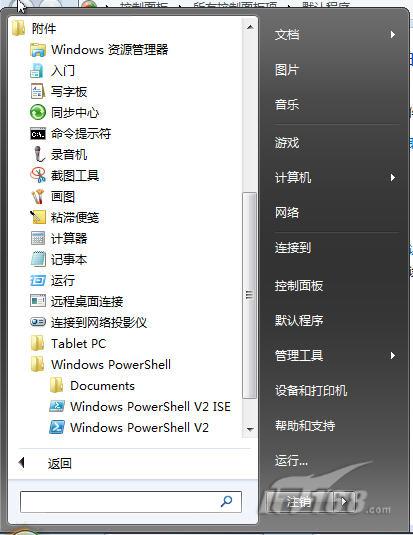
5、 Action Center取代之前的微軟安全中心:Vista中所熟悉安全中心不見了,取頁代之的是Action Center,不但體現了微軟對安全的重視,同時通過”維護”提供的疑難解答及恢復功能更體現了微軟為使用者著想的理念:(圖12)
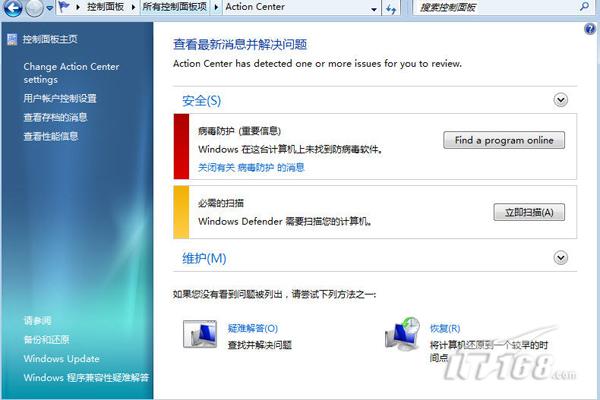
6、 媒體中心:作為使用者體驗的重要組成部分,媒體中心給我的感覺還是耳目一新的,而且使用者無法在Windows media player(版本號為12)設定媒體庫檔案,但可以通過資源管理器的Library中進行,同時家庭組功能也能幫助你找到更多PC上的共享視訊:(圖13)

7、 IE8:Windows 7 beta1版本中直接使用IE 8測試版本。(圖14)
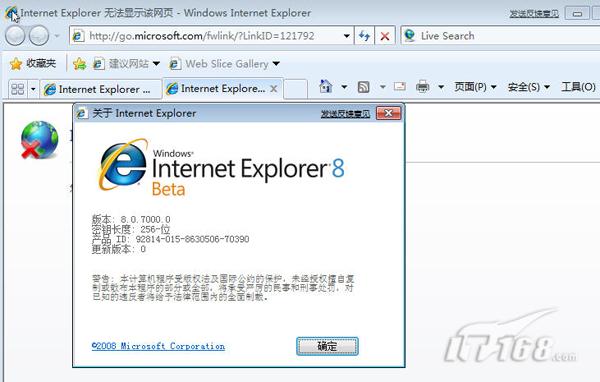
8、 系統配置:玩過Windows的朋友,還記得msconfig這個工具嗎,在windows 7 beta1中不但可以通過命令來實現,而且在控制皮膚裡通過管理工具中的”系統配置”來實現訪問。而且其”工具”選項也有點意思:(圖15)


4、 去除了Windows live,整合了Power Shell:Live Messenger已從Windows 7 Beta1中剝離,只在開始程式中提供了下載連線,同時Power Shell在系統安裝時已預設整合安裝,併成為附件中的一部分,再結合.Net Framework3.5.1在”程式和功能”可選擇安裝,讓開發者選擇Windows 7的理由變得更加充分:(圖11)
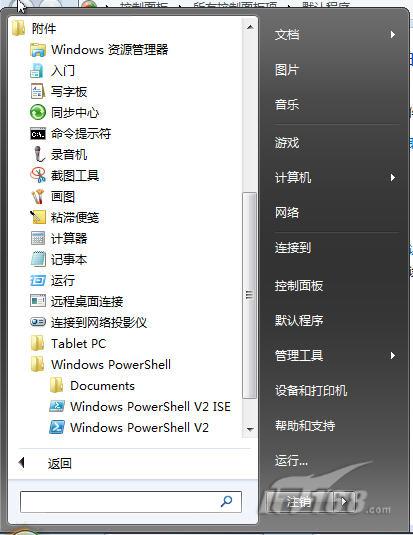
5、 Action Center取代之前的微軟安全中心:Vista中所熟悉安全中心不見了,取頁代之的是Action Center,不但體現了微軟對安全的重視,同時通過”維護”提供的疑難解答及恢復功能更體現了微軟為使用者著想的理念:(圖12)
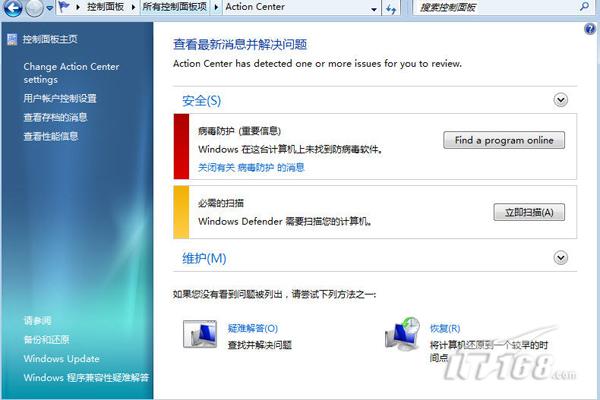
6、 媒體中心:作為使用者體驗的重要組成部分,媒體中心給我的感覺還是耳目一新的,而且使用者無法在Windows media player(版本號為12)設定媒體庫檔案,但可以通過資源管理器的Library中進行,同時家庭組功能也能幫助你找到更多PC上的共享視訊:(圖13)

7、 IE8:Windows 7 beta1版本中直接使用IE 8測試版本。(圖14)
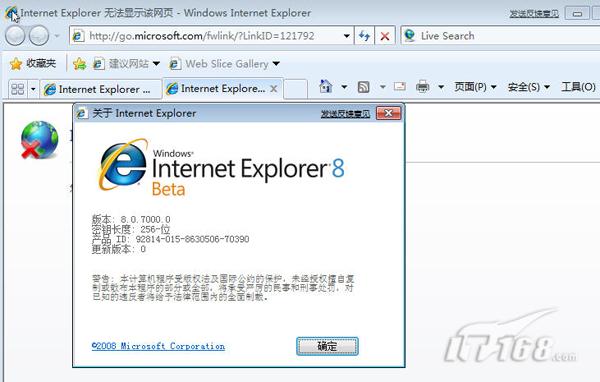
8、 系統配置:玩過Windows的朋友,還記得msconfig這個工具嗎,在windows 7 beta1中不但可以通過命令來實現,而且在控制皮膚裡通過管理工具中的”系統配置”來實現訪問。而且其”工具”選項也有點意思:(圖15)

篇幅所限,不能一一把Windows 7 beta1版的所有功能展示出來。如系統保護功能、效能資訊和工具、裝置和印表機、多點觸控等等。相信你安裝了此版本後亦會感嘆的同時,盼望著Windows 7正式版本的釋出。
另,相對應Windows 7 桌面版,Wndows 7 serve版亦在開發中,但只提供64位版本支援。同時,微軟提供了從Windows vista升級到Windows 7的支援。
另,相對應Windows 7 桌面版,Wndows 7 serve版亦在開發中,但只提供64位版本支援。同時,微軟提供了從Windows vista升級到Windows 7的支援。
本文轉自 rickyfang 51CTO部落格,原文連結:http://blog.51cto.com/rickyfang/127174,如需轉載請自行聯絡原作者
相關文章
- centos7修改系統語言為簡體中文CentOS
- Ubuntu 16.04 更改系統語言為簡體中文Ubuntu
- Elm 語言初體驗
- 初體驗 Go 語言Go
- win8.1update簡體中文語言包安裝教程
- go語言的初體驗Go
- 微軟小語言模型Phi-3-mini測試體驗微軟模型
- go語言學習初體驗Go
- 簡體中文已成為Steam使用者使用人數最多語言
- Markdown 語法說明 (簡體中文版)
- RK3399 修改系統預設語言為簡體中文
- 用ruby實現簡體中文和繁體中文的相互轉化
- 慕課網go語言體系課搶先體驗Go
- 深入體驗C語言專案開發C語言
- 想體驗Linux?其實很簡單:試用LinuxLinux
- 用Go語言寫HTTP中介軟體GoHTTP
- 第01天C語言(01):iOS初體驗C語言iOS
- 實驗6 C語言結構體、列舉應用程式設計C語言結構體程式設計
- C語言 共用體C語言
- 體驗go語言的風騷式程式設計Go程式設計
- 用 C 語言寫面向的物件是一種什麼樣的體驗物件
- 用C語言寫面向的物件是一種什麼樣的體驗C語言物件
- 實驗6_C語言結構體、列舉應用程式設計C語言結構體程式設計
- Rxjs初體驗:製作語音測試工具JS
- Ewido 4.0.0.172 簡體中文語言檔案修正版 (v2) 6.25+破解補丁
- Go 語言 結構體Go結構體
- C語言完美體系C語言
- C語言(結構體)C語言結構體
- Visual Studio Code 試用體驗總結
- EmEditor 3.28 簡體中文版
- 自然語言處理工具python呼叫hanlp中文實體識別自然語言處理PythonHanLP
- Markdown語法初體驗
- jsquery簡單體驗JS
- 軟體測試用例設計實用經驗之談
- 軟體測試術語
- python實現中文字元繁體和簡體中文轉換Python字元
- 在 SAP BTP 上體驗 SAP HANA Cloud 試用版本Cloud
- 靈玖軟體NLPIR大資料技術深度挖掘中文自然語言大資料